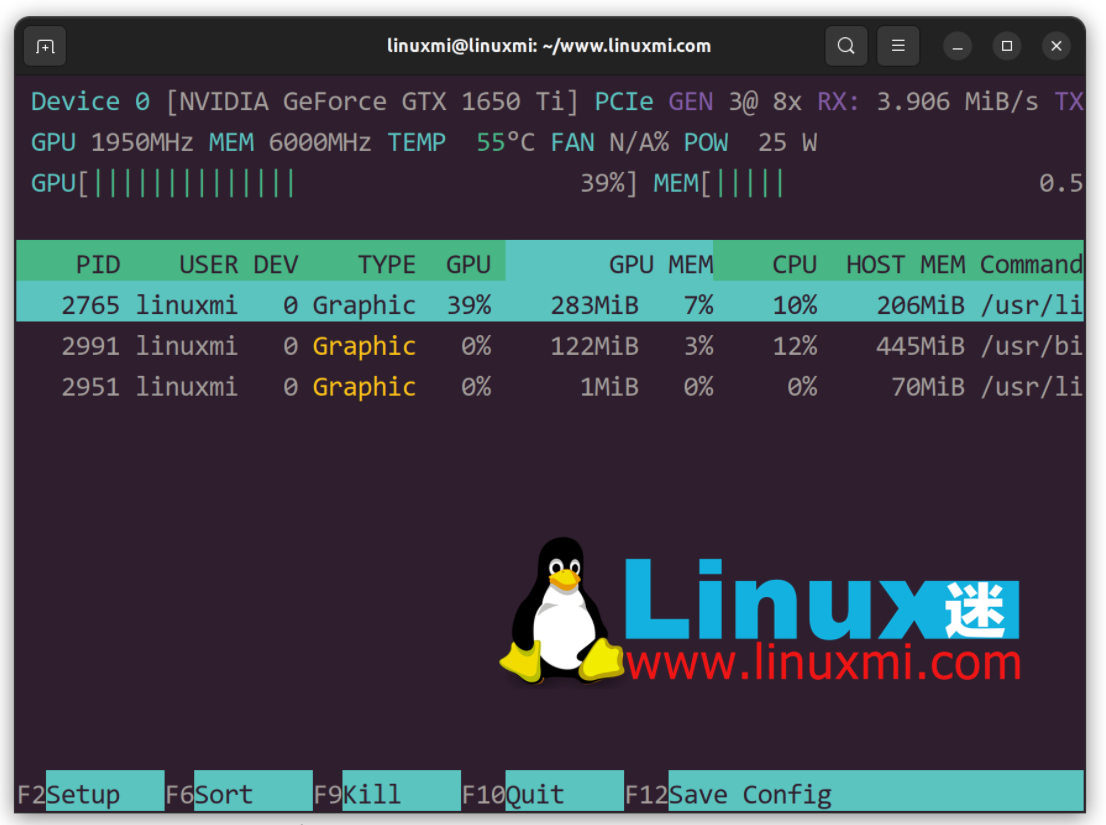nvtop – Ein großartiger Linux-Aufgabenmonitor
Der Befehl
nvtop ist ein großartiger Task-Monitor für Linux-Benutzer, der die Nutzung von NVIDIA-, AMD- und Intel-GPUs (Grafikprozessoren) überwachen kann. Es ähnelt dem Befehl top oder dem Befehl htop und kann mehrere GPUs in Ihrem System effizient verwalten und detaillierte Informationen darüber im htop-Format anzeigen.
Schauen wir uns als Nächstes an, wie Sie den Befehl nvtop auf Ihrer Linux-Distribution installieren und GPU-Aufgaben überwachen.
nvtop Command – Ein großartiger Linux-Aufgabenmonitor für NVIDIA-, AMD- und Intel-GPUs
nvtop-Befehl ist ein GPU-Status-Viewer, der auf ncurses (der neuen Curses-Bibliothek, die Informationen im Terminal anzeigt) für AMD-, Intel- und NVIDIA-GPUs basiert. Mit anderen Worten: Sie können diesen interaktiven GPU-Prozess-Viewer unter Linux verwenden, um den Status der folgenden GPUs anzuzeigen:
- AMD-GPU mit amdgpu-Treiber.
- Intel-Grafikkarte mit i915-Linux-Treiber.
- Verwenden Sie NVIDIA-Treiber mit den NVIDIA-GPUs GeForce 600, GeForce 800M und deren Nachfolgern.
Installieren Sie den Befehl nvtop unter Linux
Sie können den Befehl nvtop auch auf Ihrem GPU-Desktop oder -Server installieren, abhängig von Ihrer Linux-Distribution.
Arch Linux
Führen Sie den folgenden Pacman-Befehl aus:
$ sudo pacman -Syu nvtop
Gentoo Linux
Verwenden Sie den folgenden Emerge-Befehl:
linuxmi@linuxmi:~/www.linuxmi.com$ sudo layman -a guru linuxmi@linuxmi:~/www.linuxmi.com$ sudo emerge -av nvtop
Ubuntu Impish (21.10), Debian Buster (stabil) und neuere Versionen
Versuchen Sie es mit dem Befehl apt oder apt-get:
linuxmi@linuxmi:~/www.linuxmi.com$ sudo apt update linuxmi@linuxmi:~/www.linuxmi.com$ sudo apt install nvtop
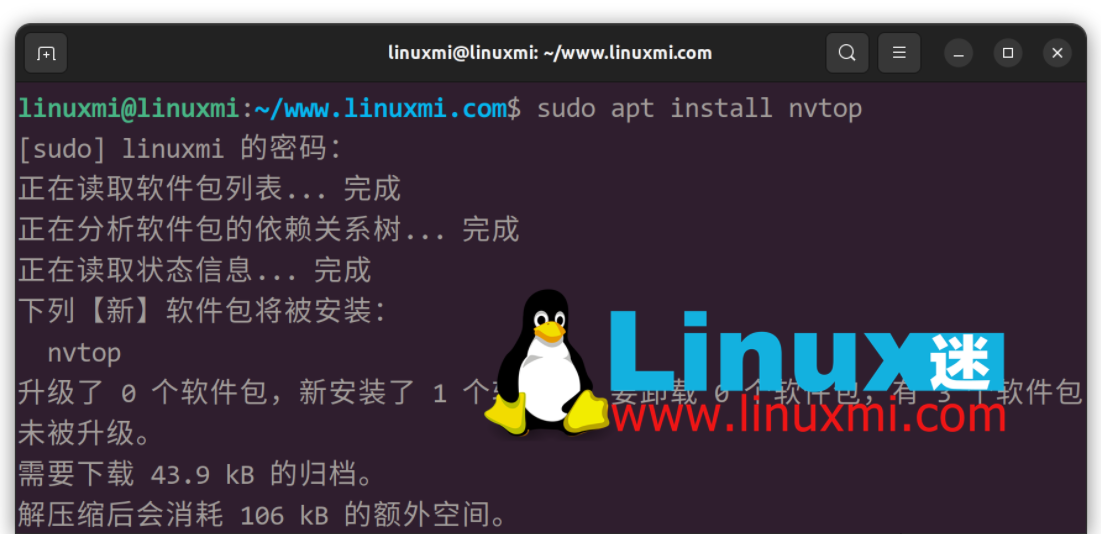
Benutzer von Debian Linux 10+ aktivieren bitte die Contrib-Softwarequellen in /etc/apt/sources.list:
deb http://deb.debian.org/debian buster main non-free contrib deb http://deb.debian.org/debian buster-updates main non-free contrib deb http://deb.debian.org/debian-security/ buster/updates main non-free contrib
Suchen Sie dann mit dem Befehl apt-cache danach und installieren Sie es mit dem Befehl sudo apt install nvtop:
linuxmi@linuxmi:~/www.linuxmi.com$ sudo apt update linuxmi@linuxmi:~/www.linuxmi.com$ sudo apt search nvtop linuxmi@linuxmi:~/www.linuxmi.com$ sudo apt-cache policy nvtop
Alle anderen Linux-Distributionen
Versuchen Sie es mit dem Snap-Befehl. Zum Beispiel:
linuxmi@linuxmi:~/www.linuxmi.com$ snap search nvtop linuxmi@linuxmi:~/www.linuxmi.com$ sudo snap install nvtop
Als nächstes fügen Sie die Möglichkeit hinzu, GPU-Prozesse in nvtop abzubrechen:
linuxmi@linuxmi:~/www.linuxmi.com$ sudo snap connect nvtop:process-control
Sie können auch ganz einfach die Möglichkeit hinzufügen, GPU-Informationen (Lüfter, PCIe, Netzteile usw.) anzuzeigen, wie folgt:
linuxmi@linuxmi:~/www.linuxmi.com$ sudo snap connect nvtop:hardware-observe
So fügen Sie die Unterstützung für AMD GPU-Prozesslisten hinzu:
linuxmi@linuxmi:~/www.linuxmi.com$sudo snap connect nvtop:system-observe
Möglicherweise benötigen Sie Problemumgehungen, um die GPU-Auslastung pro Prozess zu erhalten. Zum Beispiel:
linuxmi@linuxmi:~/www.linuxmi.com$ sudo snap connect nvtop:kubernetes-support
So verwenden Sie das Docker nvtop-Image
Bitte probieren Sie die folgenden Befehle im Linux-Terminal aus. Sie müssen über eine funktionierende Docker-Installation verfügen. Zum Beispiel:
linuxmi@linuxmi:~/www.linuxmi.com$git clone https://github.com/Syllo/nvtop.git linuxmi@linuxmi:~/www.linuxmi.com$cd nvtop linuxmi@linuxmi:~/www.linuxmi.com/nvtop$ sudo docker build --tag nvtop . linuxmi@linuxmi:~/www.linuxmi.com/nvtop$ sudo docker run -it --rm --runtime=nvidia --gpus=all --pid=host nvtop
Erste Schritte mit nvtop
Da das Tool nun installiert ist, ist es an der Zeit, es auszuprobieren. Sie müssen lediglich den folgenden Befehl eingeben:
linuxmi@linuxmi:~/www.linuxmi.com$ nvtop
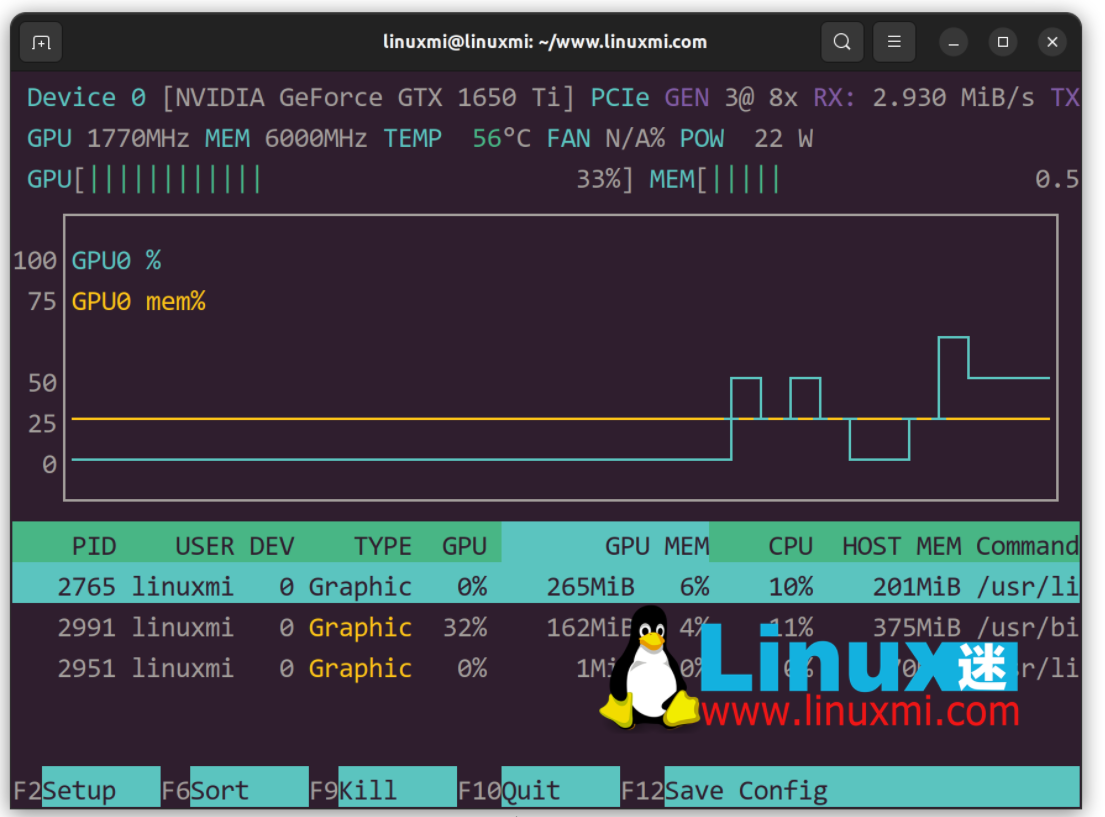
Sie können auch die Verzögerung zwischen Aktualisierungen in Zehntelsekunden angeben. Zum Beispiel:
linuxmi@linuxmi:~/www.linuxmi.com$nvtop -d 0.25
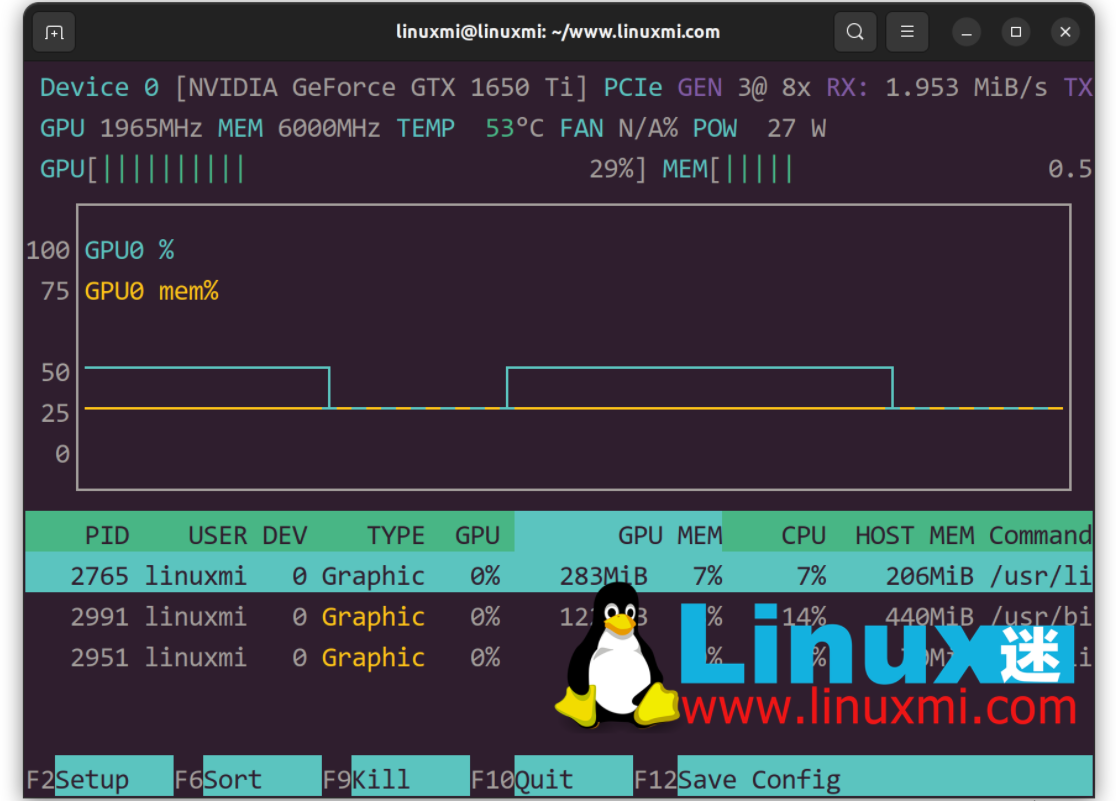
Möchten Sie den Monochrom-Modus? So deaktivieren Sie die farbige Ausgabe:
linuxmi@linuxmi:~/www.linuxmi.com$ nvtop -C
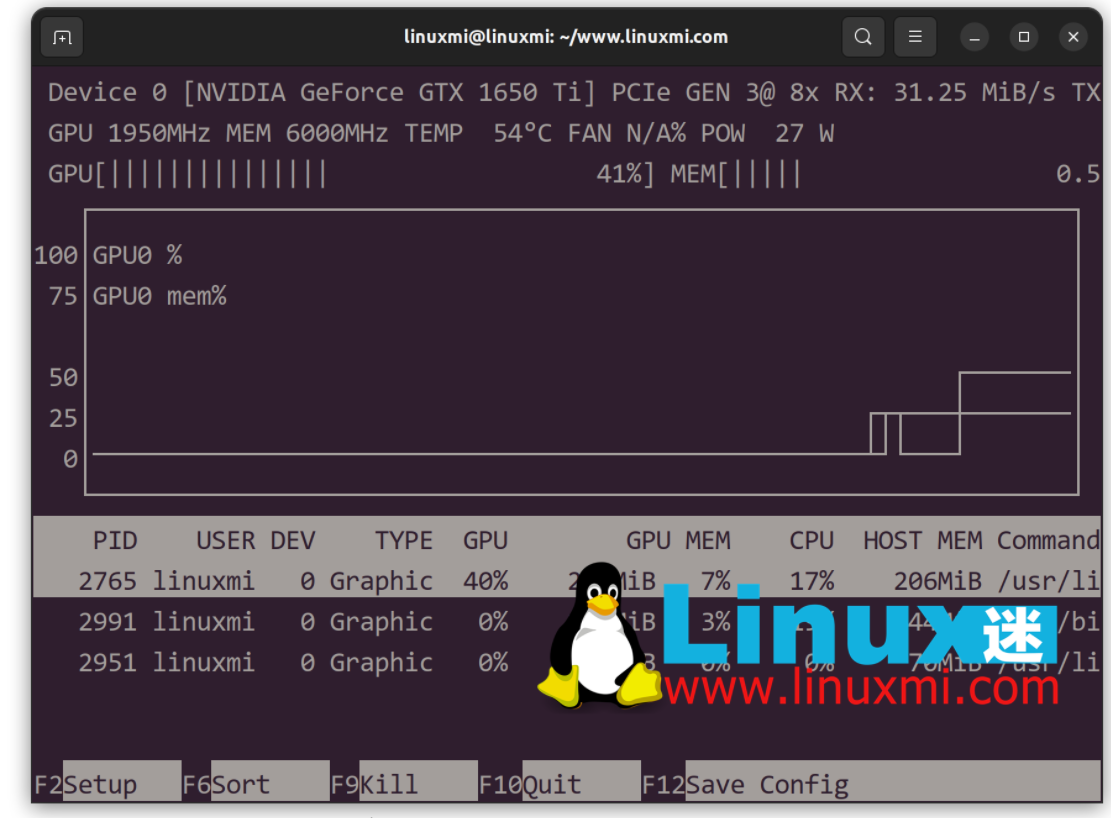
So zeigen Sie nur einen Balken an, der dem Maximalwert aller GPUs entspricht:
linuxmi@linuxmi:~/www.linuxmi.com$ nvtop -p
Tastaturkürzel für den Befehl nvtop
| Tastenkombinationen | Anleitung |
|---|---|
Up |
Wählen (markieren) Sie den vorherigen Vorgang. |
Down |
Wählen (markieren) Sie den vorherigen Vorgang. |
Left / Right |
Scrollen Sie durch die Prozesszeile |
+ |
Sortieren Sie in aufsteigender Reihenfolge, also von klein nach groß. |
- |
Sortieren Sie in absteigender Reihenfolge, also vom größten zum kleinsten. |
F2 |
Geben Sie das Einstellungstool ein, um die Schnittstellenoptionen zu ändern. |
F12 |
Aktuelle Schnittstellenoptionen im dauerhaften Speicher speichern. |
F9 |
Prozess „Kill“: Wählen Sie das Signal aus, das an den markierten Prozess gesendet werden soll. |
F6 |
Sortieren: Wählen Sie das Feld aus, nach dem Sie sortieren möchten. Das aktuelle Sortierfeld wird in der Titelleiste hervorgehoben. |
F10, q, Esc |
Beenden Sie den Befehl nvtop. |
Details anzeigen
Zusammenfassend:
Ich finde nvtop äußerst nützlich, wenn ich sehen muss, was meine GPU einem Stresstest unterzieht und wichtige Informationen wie GPU-Temperatur oder Lüftergeschwindigkeit benötigt. Mit diesem Tool können Sie einen Prozess, der alle GPU-Ressourcen verbraucht, schnell beenden, ohne den Befehl ps/grep verwenden und dann die PID beenden zu müssen. Die meisten modernen Anwendungen wie Firefox, Chrome und in Python geschriebener Code können dedizierte NVIDIA- oder AMD-GPUs verwenden. Daher ist es sehr nützlich, dieses Gadget zu haben. Vielleicht probieren Sie es doch mal aus.
Holen Sie sich Hilfe mit nvtop
Sie können die nvtop-Handbuchseite im Projekt-Repository offline oder online lesen. Versuchen Sie beispielsweise, den Befehl man zu verwenden oder die Option -h wie folgt zu übergeben:
nvtop -h
Das obige ist der detaillierte Inhalt vonnvtop – Ein großartiger Linux-Aufgabenmonitor. Für weitere Informationen folgen Sie bitte anderen verwandten Artikeln auf der PHP chinesischen Website!

Heiße KI -Werkzeuge

Undresser.AI Undress
KI-gestützte App zum Erstellen realistischer Aktfotos

AI Clothes Remover
Online-KI-Tool zum Entfernen von Kleidung aus Fotos.

Undress AI Tool
Ausziehbilder kostenlos

Clothoff.io
KI-Kleiderentferner

Video Face Swap
Tauschen Sie Gesichter in jedem Video mühelos mit unserem völlig kostenlosen KI-Gesichtstausch-Tool aus!

Heißer Artikel

Heiße Werkzeuge

Notepad++7.3.1
Einfach zu bedienender und kostenloser Code-Editor

SublimeText3 chinesische Version
Chinesische Version, sehr einfach zu bedienen

Senden Sie Studio 13.0.1
Leistungsstarke integrierte PHP-Entwicklungsumgebung

Dreamweaver CS6
Visuelle Webentwicklungstools

SublimeText3 Mac-Version
Codebearbeitungssoftware auf Gottesniveau (SublimeText3)

Heiße Themen
 Welche Computerkonfiguration ist für VSCODE erforderlich?
Apr 15, 2025 pm 09:48 PM
Welche Computerkonfiguration ist für VSCODE erforderlich?
Apr 15, 2025 pm 09:48 PM
VS Code system requirements: Operating system: Windows 10 and above, macOS 10.12 and above, Linux distribution processor: minimum 1.6 GHz, recommended 2.0 GHz and above memory: minimum 512 MB, recommended 4 GB and above storage space: minimum 250 MB, recommended 1 GB and above other requirements: stable network connection, Xorg/Wayland (Linux)
 VSCODE kann die Erweiterung nicht installieren
Apr 15, 2025 pm 07:18 PM
VSCODE kann die Erweiterung nicht installieren
Apr 15, 2025 pm 07:18 PM
Die Gründe für die Installation von VS -Code -Erweiterungen können sein: Netzwerkinstabilität, unzureichende Berechtigungen, Systemkompatibilitätsprobleme, VS -Code -Version ist zu alt, Antiviren -Software oder Firewall -Interferenz. Durch Überprüfen von Netzwerkverbindungen, Berechtigungen, Protokolldateien, Aktualisierungen von VS -Code, Deaktivieren von Sicherheitssoftware und Neustart von Code oder Computern können Sie Probleme schrittweise beheben und beheben.
 So führen Sie Java -Code in Notepad aus
Apr 16, 2025 pm 07:39 PM
So führen Sie Java -Code in Notepad aus
Apr 16, 2025 pm 07:39 PM
Obwohl Notepad den Java -Code nicht direkt ausführen kann, kann er durch Verwendung anderer Tools erreicht werden: Verwenden des Befehlszeilencompilers (JAVAC), um eine Bytecode -Datei (Dateiname.class) zu generieren. Verwenden Sie den Java Interpreter (Java), um Bytecode zu interpretieren, den Code auszuführen und das Ergebnis auszugeben.
 Kann VSCODE für MAC verwendet werden
Apr 15, 2025 pm 07:36 PM
Kann VSCODE für MAC verwendet werden
Apr 15, 2025 pm 07:36 PM
VS -Code ist auf Mac verfügbar. Es verfügt über leistungsstarke Erweiterungen, GIT -Integration, Terminal und Debugger und bietet auch eine Fülle von Setup -Optionen. Für besonders große Projekte oder hoch berufliche Entwicklung kann VS -Code jedoch Leistung oder funktionale Einschränkungen aufweisen.
 Wofür ist VSCODE Wofür ist VSCODE?
Apr 15, 2025 pm 06:45 PM
Wofür ist VSCODE Wofür ist VSCODE?
Apr 15, 2025 pm 06:45 PM
VS Code ist der vollständige Name Visual Studio Code, der eine kostenlose und open-Source-plattformübergreifende Code-Editor und Entwicklungsumgebung von Microsoft ist. Es unterstützt eine breite Palette von Programmiersprachen und bietet Syntax -Hervorhebung, automatische Codebettel, Code -Snippets und intelligente Eingabeaufforderungen zur Verbesserung der Entwicklungseffizienz. Durch ein reiches Erweiterungs -Ökosystem können Benutzer bestimmte Bedürfnisse und Sprachen wie Debugger, Code -Formatierungs -Tools und Git -Integrationen erweitern. VS -Code enthält auch einen intuitiven Debugger, mit dem Fehler in Ihrem Code schnell gefunden und behoben werden können.
 So verwenden Sie VSCODE
Apr 15, 2025 pm 11:21 PM
So verwenden Sie VSCODE
Apr 15, 2025 pm 11:21 PM
Visual Studio Code (VSCODE) ist ein plattformübergreifender, Open-Source-Editor und kostenloser Code-Editor, der von Microsoft entwickelt wurde. Es ist bekannt für seine leichte, Skalierbarkeit und Unterstützung für eine Vielzahl von Programmiersprachen. Um VSCODE zu installieren, besuchen Sie bitte die offizielle Website, um das Installateur herunterzuladen und auszuführen. Bei der Verwendung von VSCODE können Sie neue Projekte erstellen, Code bearbeiten, Code bearbeiten, Projekte navigieren, VSCODE erweitern und Einstellungen verwalten. VSCODE ist für Windows, MacOS und Linux verfügbar, unterstützt mehrere Programmiersprachen und bietet verschiedene Erweiterungen über den Marktplatz. Zu den Vorteilen zählen leicht, Skalierbarkeit, umfangreiche Sprachunterstützung, umfangreiche Funktionen und Versionen
 Was ist der Hauptzweck von Linux?
Apr 16, 2025 am 12:19 AM
Was ist der Hauptzweck von Linux?
Apr 16, 2025 am 12:19 AM
Zu den Hauptanwendungen von Linux gehören: 1. Server -Betriebssystem, 2. Eingebettes System, 3. Desktop -Betriebssystem, 4. Entwicklungs- und Testumgebung. Linux zeichnet sich in diesen Bereichen aus und bietet Stabilität, Sicherheits- und effiziente Entwicklungstools.
 So überprüfen Sie die Lageradresse von Git
Apr 17, 2025 pm 01:54 PM
So überprüfen Sie die Lageradresse von Git
Apr 17, 2025 pm 01:54 PM
Um die Git -Repository -Adresse anzuzeigen, führen Sie die folgenden Schritte aus: 1. Öffnen Sie die Befehlszeile und navigieren Sie zum Repository -Verzeichnis; 2. Führen Sie den Befehl "git remote -v" aus; 3.. Zeigen Sie den Repository -Namen in der Ausgabe und der entsprechenden Adresse an.